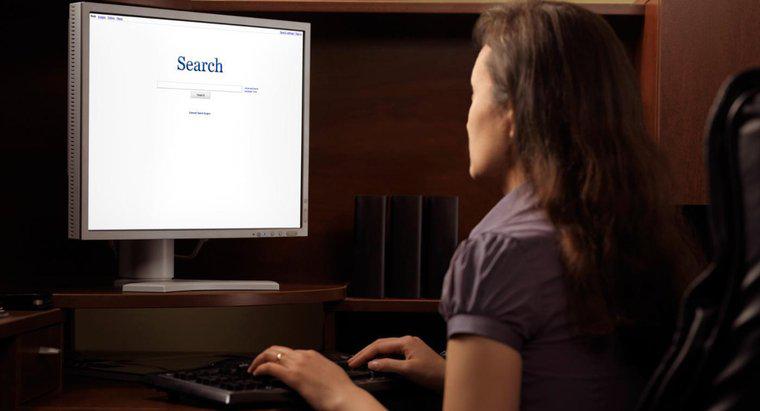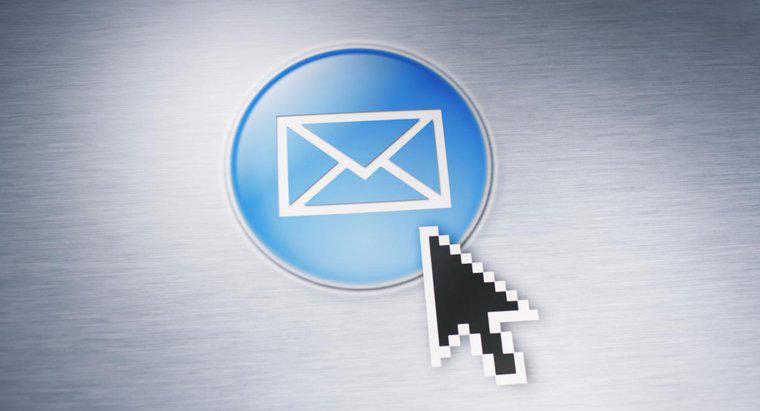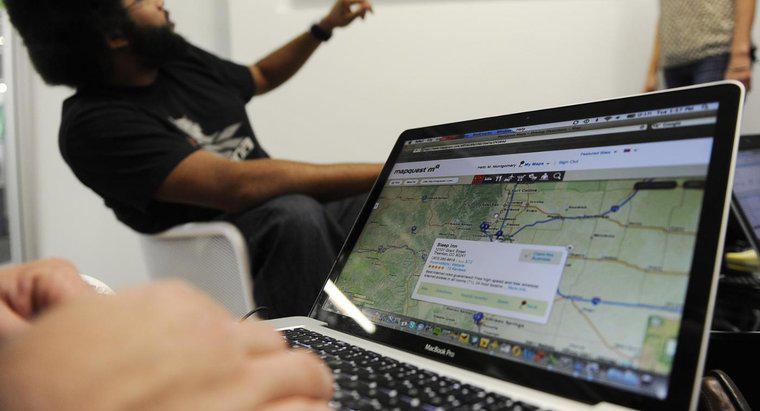Per esportare i contatti da Outlook 2010, fai clic sulla scheda File, quindi in Opzioni, seleziona Avanzate e fai clic su Esporta. Seleziona Esporta in un file, scegli Valori separati da virgola (Windows), seleziona Contatti, digita il nome del file che preferisci, quindi concludi il processo.
-
Passa alle opzioni di esportazione
Fai clic sulla scheda File e seleziona Opzioni. Fai clic su Avanzate, quindi sotto il gruppo Esporta, fai clic su Esporta. Nell'Importazione /Esportazione guidata, selezionare l'opzione Esporta in un file, quindi fare clic su Avanti.
-
Seleziona il tipo di file da esportare
sotto l'elenco Crea un file di tipo, fai clic su Valori separati da virgola (Windows), quindi fai clic su Avanti. Se desideri esportare i contatti in una copia di Outlook in un altro computer, scegli File di dati di Outlook (.pst) come tipo di file.
-
Seleziona la cartella da esportare
Fai clic sulla cartella Contatti sotto l'elenco Seleziona cartelle da esportare, quindi fai clic su Avanti.
-
Salva il file di esportazione
Fai clic su Sfoglia per selezionare il percorso e il nome del file di esportazione, quindi fai clic su OK. Nella finestra di dialogo Esporta in un file, fare clic su Avanti. Fai clic su Fine per completare il processo. Usa il file di esportazione creato per importare il contatto in altre applicazioni.